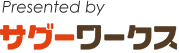知っておいて損はなし!9つの便利なショートカットキー

ブラウザでの検索や文章作成を行う上で知っておくと便利なショートカットキーがあります。知らずとも特に困るわけではありませんが、一度その便利さに慣れるとそれなしでは作業に煩わしさを感じることでしょう。今回は私自身もよく使うショートカットキーをまとめてみました。
「Ctrl+F」で文書内キーワード検索
ブラウザ上、ワードファイル上を問わずこのキーを押すと独自の検索窓が出ます。窓に検索したいキーワードを入力して検索を実行すると、画面文書内にある一致ワードが注目表示されて簡単に見分けることが可能になる機能です。特定の単語が表記された箇所を探したいときに非常に便利で、特にコーディングはこの機能なしでは行えないと言っても過言ではありません。
「Ctrl+C」でドラック箇所のコピー、「Ctrl+V」でペースト
このキーを知らない方は、コピペは指定箇所をマウスドラックした後に右クリックで行っていることでしょう。しかし、ブラウザ上ではマウスで右クリック出来ない場合があります。その場合はキー操作でしか指定箇所のコピーを行えません。そしてコピー箇所を何度もペーストする場合は、その都度右クリックでペーストするよりキー操作を連打した方が手間が少ないのも間違いないです。
「Alt+Tab」でウィンドウ切り替え
複数窓での資料集め、複数のアプリ起動、PCでの作業は慣れれば慣れるほど画面がごちゃごちゃになりがちです。そういうときに便利なのはこのキーで、キーを押すと現在開いているウィンドウを一覧表示できます。Altを押したままTabを連打するとウィンドウを順に送り表示でき、開きたいウィンドウをすぐに開くことが出来ます。
「Alt+←」で戻る、「Alt+→」で進む
ブラウザ上での資料集めは進んだり戻ったりの連続です。その度にブラウザ画面の隅っこにあるボタンをクリックするのはかなり手間なので、そういうときにこの機能が役に立ちます。多ボタンマウスの場合はサイドボタンにこの機能が最初から割り当てられていることが多いですが、意図せずしてサイドボタンをクリックしてブラウザバックしてしまうことが結構多いので注意が必要です。
「Alt+D」でアドレスバーをコピー
現在開いているページのURLを自動でドラッグするキーです。そのままではドラッグだけで特に意味がないので「Ctrl+C」でコピーして「Ctrl+V」でペーストしましょう。引用サイトや参考資料元を明記する際に便利です。
「Ctrl+Shift+T」で閉じたタブの復活
個人的に最も役に立つショートカットキーです。資料となるサイトを閉じた後、もう一度確かめる必要が出てくることが非常に多くあります。その場合はこのキーを連打することで閉じたタブを連続して呼び出すことが可能です。もう一度検索したり履歴から探し出したりするより遥かに楽になります。
「Ctrl+T」で新しいタブを追加
これもちょっとした手間を省けるショートカットキーです。資料集めは自然とウィンドウの数がどんどん増えていくため、ボタン操作ではなくキー操作で行った方が楽になります。
「Ctrl+Z」で元に戻す、「Ctrl+Y」でやり直し
ワードを含むさまざまなアプリで使える編集機能のショートカットキーです。おそらくアプリで最もよく使うキーだと思います。
「Ctrl+A」で全選択
ワードファイルで文書を作成した後、別の場所に文書ごとコピペする際に使用するのが主な使い方です。短い文書ならマウスドラッグでも特に支障ありませんが、5,000字を超えるような文書になると数ページに及ぶのでマウスで全てドラッグするのが少し手間になります。そういった場合はこのキー操作だけで一気に全選択できるので非常に便利です。
こぶたのまとめ
無理に全て使う必要はありませんが、覚えておいて損はありません
 この記事をシェアする
この記事をシェアする
みんなの感想文
はい・・・9人 / いいえ・・・1人
- ショートカットキーは、コピーや貼り付けの際に使う程度でしたが、ウィンドウ切り替えや閉じたタブの復活など知らない活用方法がたくさんあることに驚きました。マウスの調子が悪い時にも役立つので、知っておくととても便利です。
- ここに記載されているショートカットのほとんどは知っている物ばかりでした。しかし、アドレスバーをコピーするショートカットや、閉じたタブを復活させるショートカットなどは知りませんでした。知識を広げることができて良かったです。
- パソコンを使って文章を効率よく作成するための知識が書いてあって参考になりました。ただ、少し専門的な言い回しのような感じがして、初心者にはちょっとだけわかりづらいと思ってしまいました。もう少しわかりやすいとよかったと思います。
- 件数を稼ぎたいなら、時間を節約する方法はとても有効だと思います。ブログに書いてあるように、ショートカットキーを駆使する方法も効果的です。一つずつショートカットキーのコツを覚えることは重要なポイントです。
- いくつか知っているショートカットキーもありますが、知らなかったものも何個か含まれていました。覚えておくと便利だと思うので、全部使えるようにしたいです。知っているようで、知らずに使っていることも少なくないので、良い機会になりました。
- 今までパソコンについては全て独学でやってきたので、この記事を読んで色々なショートカットキーをうまく使うことで、より効率よく文章作成ができることを知りました。知っている内容もありましたが、ほとんど使っていませんでした。目から鱗です。
- 便利なショートカットキーが書いてあって、役に立ちます。特に、記事作成に絞って説明してあるのがよかったと、感じました。「『Alt+←』で戻る、『Alt+→』で進む」の見出しが、最も役に立ちました。ブラウザによっては、「進む」のアイコンが表示されていないのです。
- ショートカットキーの存在は知っていたのですが、ほとんど使った経験がなかったのでこんなに便利だったと思わず今後使用していきたいと思いました。特に文書内のキーワード検索や閉じたタブの復活はマストで使っていきたいです。
- 様々な便利なショートカットキーの存在をしり、初めて知った事も多く今後はもっと活用したいなと思いました。無理に使う必要はないと思いますが、覚えていて損はありませんし、こういったツールは重宝していきたいものです。
- パソコンを毎日使用しているのに、記事の中にあるもので自分が知っていたのは全選択とコピー、ペーストだけでした。それ以外のショートカットキーは初めてみたものばかりだったのでとても参考になりました。今後の仕事の参考にしたいです。